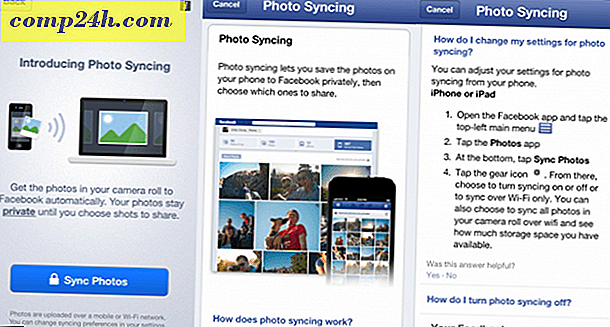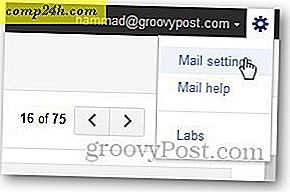Slik bytter du Windows 8.1 til en lokal konto
Når du først opprettet Windows 8.1-datamaskinen, brukte du sannsynligvis en Microsoft-konto. Men hvis du ikke har flere enheter med Windows 8 eller bruker Microsoft-tjenester, kan du bytte den til en lokal konto i stedet.
Du kan installere eller konfigurere Windows 8.1 bare med en lokal konto, men det er ikke noe som er åpenbart for brukere av første gang. Bytting er faktisk enklere enn du tror også.
Lag Windows 8.1 en lokal konto
Tid til å gjøre bryteren: Gå til Innstillinger> Endre PC Innstillinger> Kontoer> Din konto . Under Kallenavn og e-postadresse klikker du Koble fra.

Neste, for sikkerhet, blir du bedt om å skrive inn ditt Microsoft-kontopassord.

Deretter skriver du inn brukernavn, passord og hint for din lokale konto.

Nå får du en endelig melding som lar deg vite hva du gir opp ved å gå til en lokal konto. Klikk Logg på og Fullfør nederst på skjermen.

Merk: Du trenger en Microsoft-konto for å bruke flere Microsoft-apper og -tjenester, for eksempel Windows Store. Du kan se på apper i butikken, men for å installere dem, må du bytte tilbake til en Microsoft-konto. Du får en skjerm som den nedenfor hvis det skjer når du bruker din lokale konto.
Det vil starte en veiviser for å gå deg gjennom prosessen med å bytte tilbake.

Personlig konfigurerte jeg alle mine Windows 8-systemer ved hjelp av en Microsoft-konto på grunn av fordelene den gir. Men hvis du ikke bor i Microsofts økosystem, er det godt å vite at du kan holde ting lokalt.
Hvis du går lokalt, kan du også sjekke ut disse andre nyttige tipsene:
Fjernet synkroniserte data fra OneDrive (tidligere SkyDrive)
Skjul eller deaktiver OneDrive i Windows 8.1